
PDF转换器
PDF转换器支持一键CAD转PDF在线转换,高效办公。
CAD图纸在工程领域中扮演着重要角色,但有时需要将这些图纸转换为PDF格式以便更方便地共享和打印。幸运的是,将CAD文件转换为PDF文件并不复杂。本文将介绍四种不同的cad转pdf的方法,帮助您轻松实现这一转换。
如果您没有安装AutoCAD或Adobe Acrobat,也可以考虑使用在线转换服务来将CAD文件转换为PDF。
在线服务进行转换的步骤:
1. 访问在线CAD到PDF转换工具:https://www.pdfmao.com/cad2pdf
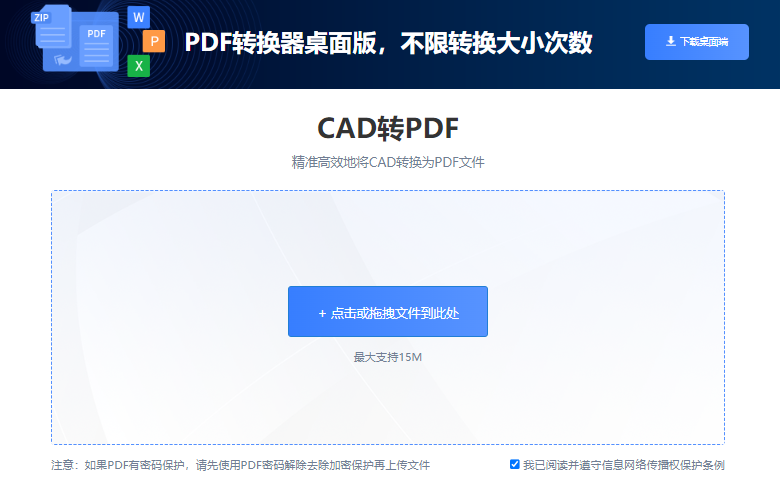
2. 点击“上传文件”按钮,选择需要转换的CAD文件。
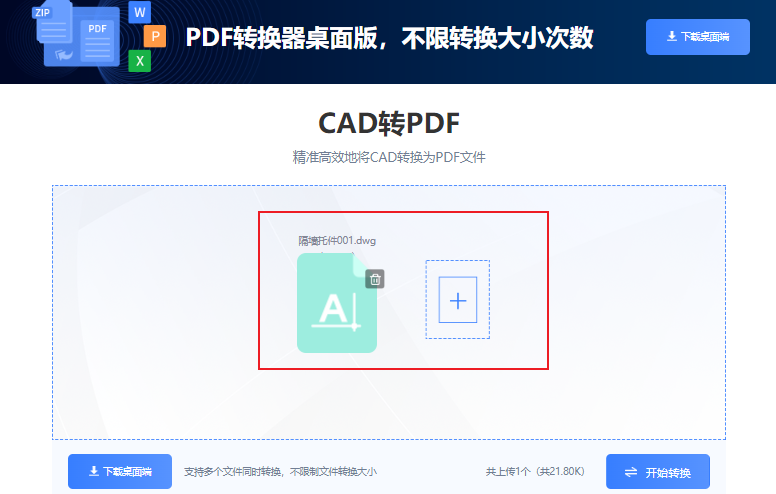
3. 点击“开始转换”按钮,等待转换过程完成。
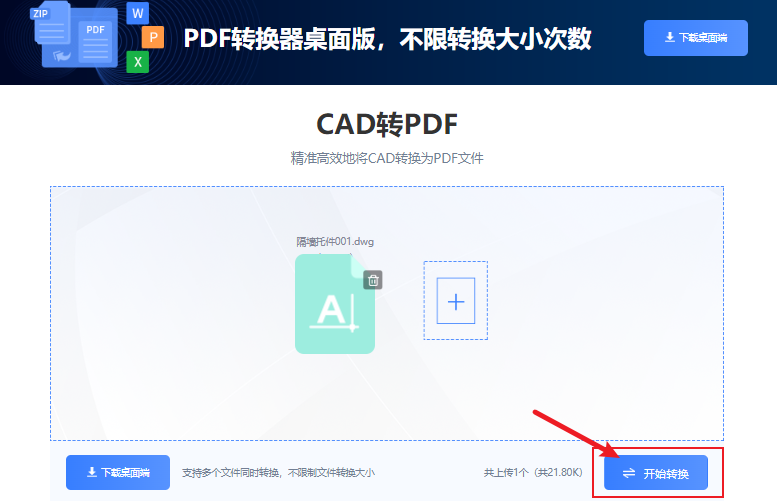
4. 下载转换后的PDF文件。
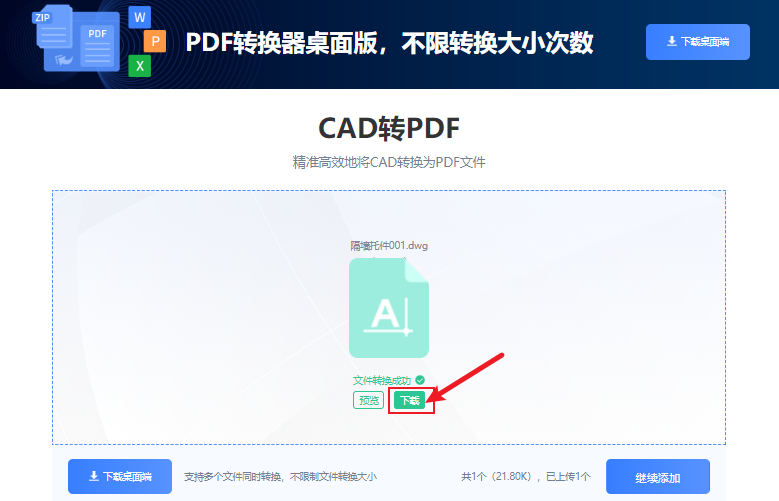
除了上述方法外,还有许多第三方软件可以帮助您将CAD文件转换为PDF。以下是使用第三方软件进行转换的步骤:
pdf转换器转换
1. 下载并安装一个可靠的第三方CAD到PDF转换软件,如pdf转换器。
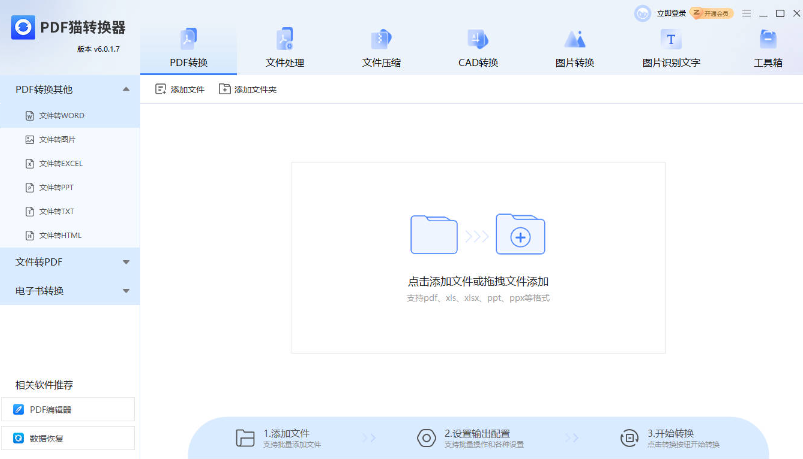
2. 打开软件并点击“cad转换”下面的“cad转pdf”菜单。
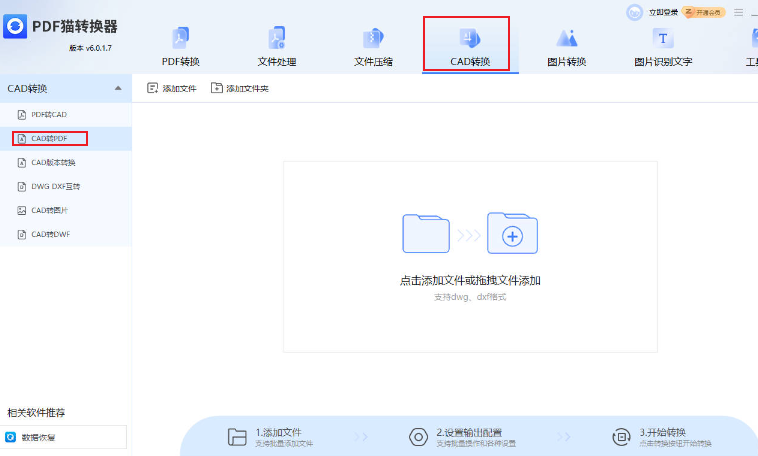
3. 点击“添加文件”按钮,将需要转换的PDF文件导入软件。
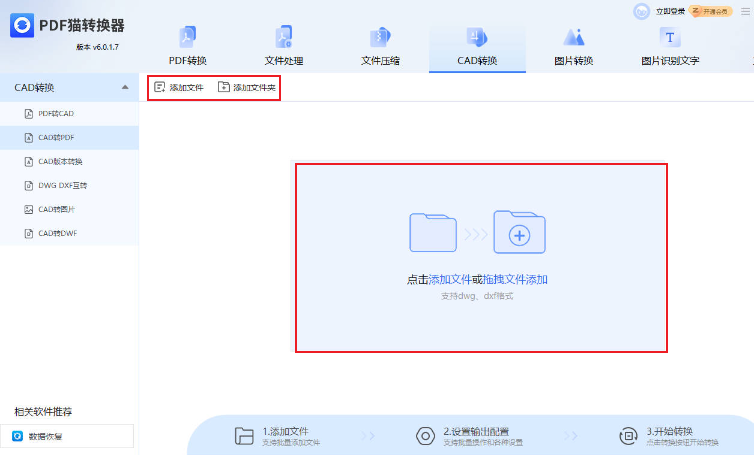
4. 根据需要设置转换选项,如页面大小、分辨率等。
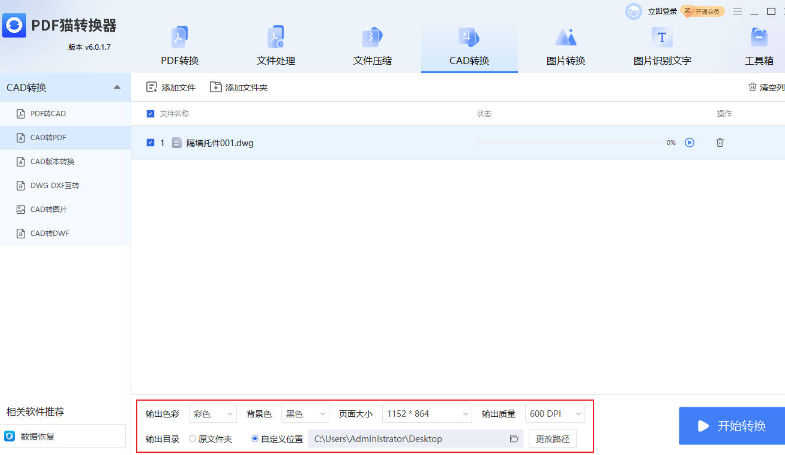
5. 点击“开始转换”或“导出”按钮,开始转换过程。转换完成后,PDF文件保存在输出目录中。
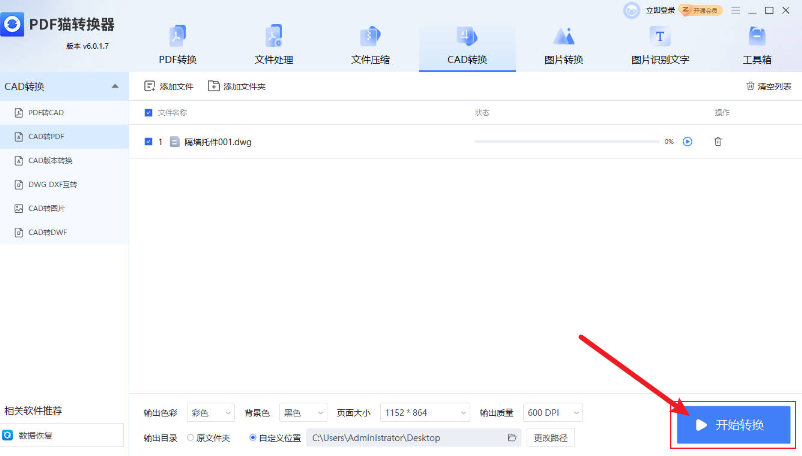
AutoCAD是一款专业的绘图软件,它提供了将CAD文件转换为PDF的内置功能。以下是使用AutoCAD进行转换的步骤:
1. 打开AutoCAD软件并加载需要转换的CAD文件。
2. 点击“文件”菜单,选择“导出”选项。
3. 在弹出的对话框中,选择“PDF”作为导出格式。
4. 点击“浏览”按钮,选择保存PDF文件的位置。
5. 根据需要设置PDF的属性,如页面大小、分辨率等。
6. 点击“确定”按钮,开始转换过程。
Adobe Acrobat是一款功能强大的PDF编辑软件,它也支持将CAD文件转换为PDF。以下是使用Adobe Acrobat进行转换的步骤:
1. 打开Adobe Acrobat软件。
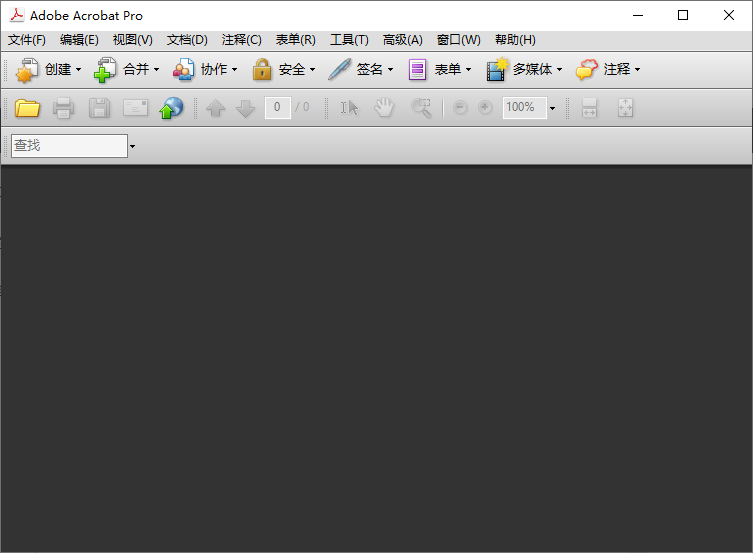
2. 点击“文件”菜单,选择“创建PDF”选项。
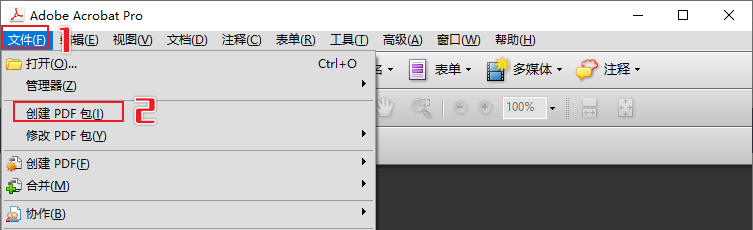
3. 在弹出的对话框中,选择“从文件”选项,然后选择需要转换的CAD图纸。
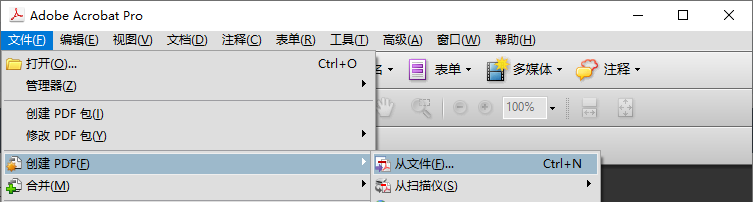
4. 在弹出的窗口中点击“确定”按钮,软件会自动将CAD图纸转换为PDF格式。
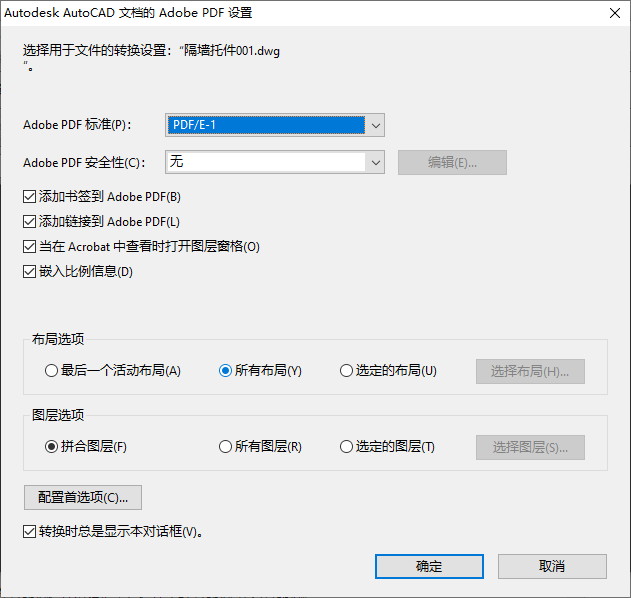
5. 转换完成后,可以对PDF文件进行编辑和调整,然后保存到指定位置。
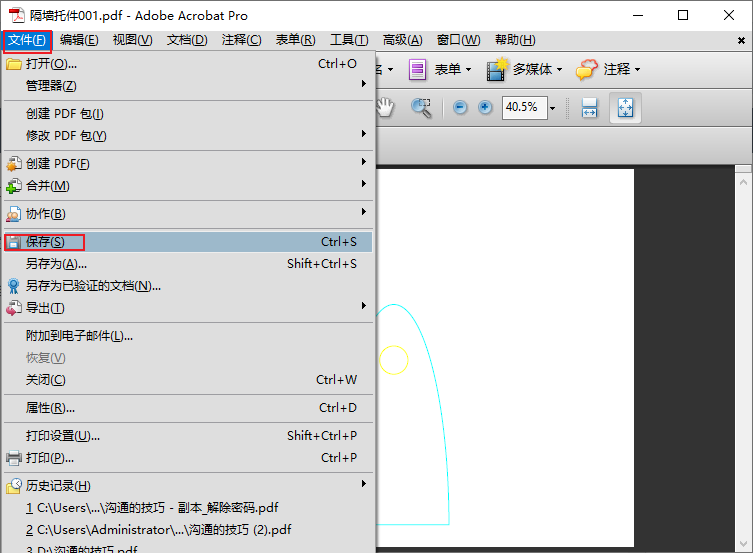
通过以上方法,您可以轻松地将CAD文件转换为PDF格式,以便在不同的设备和平台上共享和打印。
 最新文章
最新文章 相关阅读
相关阅读 最新专题
最新专题Copyright 2020-2025 © 厦门中数华森信息技术有限公司 版权所有 福建省厦门市思明区中厦国际大厦17A 闽ICP备2024077850号-8

提示

每日可免费转换1份15M以下文件,今日您的次数已耗尽,下载桌面端软件即可不限次数、文件大小转换